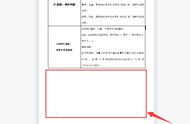很多同学会觉得 Excel 单个案例讲解有些碎片化,初学者未必能完全理解和掌握。不少同学都希望有一套完整的图文教学,从最基础的概念开始,一步步由简入繁、从入门到精通,系统化地讲解 Excel 的各个知识点。
现在终于有了,以下专栏,从最基础的操作和概念讲起,用生动、有趣的案例带大家逐一掌握 Excel 的操作技巧、快捷键大全、函数公式、数据透视表、图表、打印技巧等……学完全本,你也能成为 Excel 高手。
有一个喜欢用 Word 的领导是一种什么样的体验?就是喜欢到把 Excel 和 PPT 都让 Word 代劳了。
Excel 表格在 Word 中排版的苦恼,懂的都懂,怎么脱困?
案例:将下图 1 的 Excel 数据表复制到 Word 中,要求数据表的排版规整,每一列的列宽适配文本最长的单元格。如果表格超出一页,则每一列都必须重复出现表头。
效果如下图 2 所示。


1. 将数据表从 Excel 复制粘贴到 Word 中,默认情况下是这样的。相信没有一个老板能接受这么糟糕的排版。

接下来就开始依次排版。
2. 选中数据表的任意单元格 --> 选择菜单栏的“布局”-->“自动调整”-->“根据内容自动调整表格”